38
results
for Synology
-
Schwierigkeitsgrad: Für jeden machbar
 Da min kollega viste mig sit seneste shoppingønske “Govee Glide Music LED-væglamper”, blev jeg begejstret og søgte straks efter en API-forbindelse. I denne vejledning lærer du, hvordan du installerer en “Home Assistant” på Synology DiskStationen. I dette eksempel bruger jeg også HACS til at integrere en Govee Glide Music LED-væglampe. Trin 1: Installer appen og generer API-nøglen Først skal “Govee Glide Music LED-væglamperne” være forbundet med “Govee”-appen på smartphonen. Når appen har fundet LED-væglamperne, kan de også forbindes til Wi-Fi.
Da min kollega viste mig sit seneste shoppingønske “Govee Glide Music LED-væglamper”, blev jeg begejstret og søgte straks efter en API-forbindelse. I denne vejledning lærer du, hvordan du installerer en “Home Assistant” på Synology DiskStationen. I dette eksempel bruger jeg også HACS til at integrere en Govee Glide Music LED-væglampe. Trin 1: Installer appen og generer API-nøglen Først skal “Govee Glide Music LED-væglamperne” være forbundet med “Govee”-appen på smartphonen. Når appen har fundet LED-væglamperne, kan de også forbindes til Wi-Fi. -
Schwierigkeitsgrad: Für jeden machbar
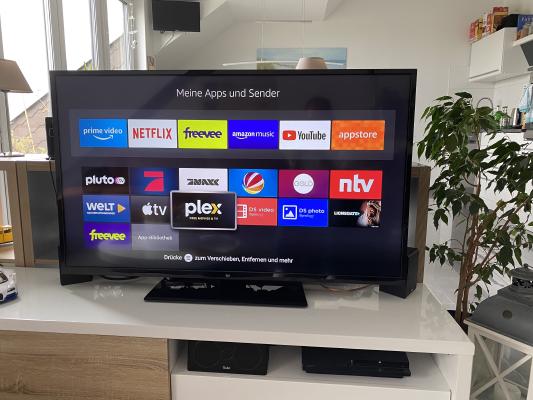 Plex Media Server er et gratis og let at installere mediecenter, der giver dig mulighed for at administrere, forberede og streame din musik-, film- og seriesamling via hjemmenetværket eller internettet til næsten alle enheder og styresystemer. I dag viser jeg, hvordan man installerer en Plex-tjeneste på Synology DiskStation. Mulighed for fagfolk Som erfaren Synology-bruger kan du naturligvis logge ind med SSH og installere hele opsætningen via Docker Compose-filen.
Plex Media Server er et gratis og let at installere mediecenter, der giver dig mulighed for at administrere, forberede og streame din musik-, film- og seriesamling via hjemmenetværket eller internettet til næsten alle enheder og styresystemer. I dag viser jeg, hvordan man installerer en Plex-tjeneste på Synology DiskStation. Mulighed for fagfolk Som erfaren Synology-bruger kan du naturligvis logge ind med SSH og installere hele opsætningen via Docker Compose-filen. -
Schwierigkeitsgrad: Es kann etwas länger dauern
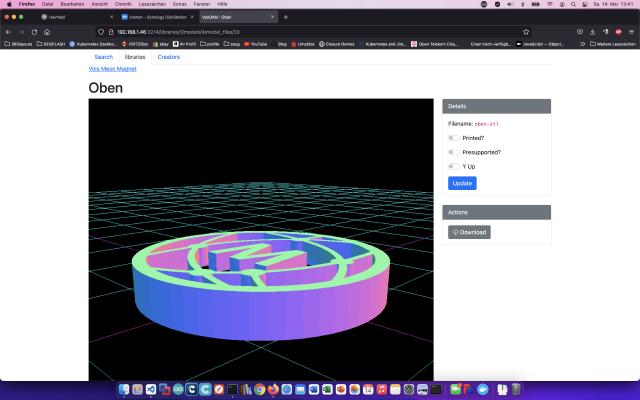 VanDAM er en Digital Asset Manager (DAM), der er specielt udviklet til 3D-printfiler. Det giver dig mulighed for nemt at se STL- og OBJ-filer. Trin 1: Forbered Synology Først skal SSH-login være aktiveret på DiskStationen. Du kan gøre dette ved at gå til “Kontrolpanel” > “Terminal”. Derefter kan du logge ind via “SSH”, den angivne port og administratoradgangskoden (Windows-brugere bruger Putty eller WinSCP). Jeg logger ind via Terminal, winSCP eller Putty og lader denne konsol være åben til senere.
VanDAM er en Digital Asset Manager (DAM), der er specielt udviklet til 3D-printfiler. Det giver dig mulighed for nemt at se STL- og OBJ-filer. Trin 1: Forbered Synology Først skal SSH-login være aktiveret på DiskStationen. Du kan gøre dette ved at gå til “Kontrolpanel” > “Terminal”. Derefter kan du logge ind via “SSH”, den angivne port og administratoradgangskoden (Windows-brugere bruger Putty eller WinSCP). Jeg logger ind via Terminal, winSCP eller Putty og lader denne konsol være åben til senere. -
Schwierigkeitsgrad: Es kann etwas länger dauern
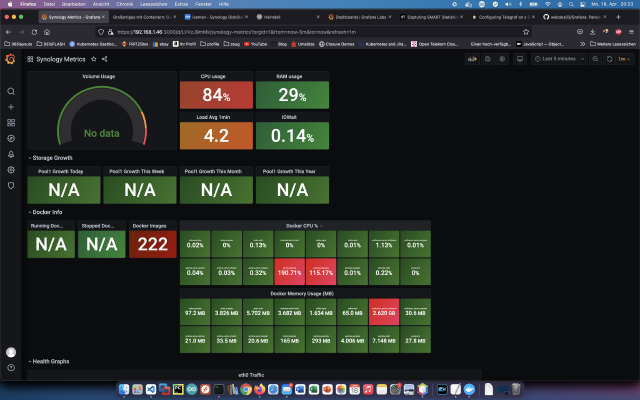 Grafana er en open source-applikation på tværs af platforme til grafisk visning af data fra forskellige datakilder som InfluxDB, MySQL, PostgreSQL eller Prometheus. I dag viser jeg, hvordan man installerer en Grafana-tjeneste på Synology DiskStation. Trin 1: Forbered Synology Først skal SSH-login være aktiveret på DiskStationen. Du kan gøre dette ved at gå til “Kontrolpanel” > “Terminal”. Derefter kan du logge ind via “SSH”, den angivne port og administratoradgangskoden (Windows-brugere bruger Putty eller WinSCP).
Grafana er en open source-applikation på tværs af platforme til grafisk visning af data fra forskellige datakilder som InfluxDB, MySQL, PostgreSQL eller Prometheus. I dag viser jeg, hvordan man installerer en Grafana-tjeneste på Synology DiskStation. Trin 1: Forbered Synology Først skal SSH-login være aktiveret på DiskStationen. Du kan gøre dette ved at gå til “Kontrolpanel” > “Terminal”. Derefter kan du logge ind via “SSH”, den angivne port og administratoradgangskoden (Windows-brugere bruger Putty eller WinSCP). -
Schwierigkeitsgrad: Richtig anspruchsvoll
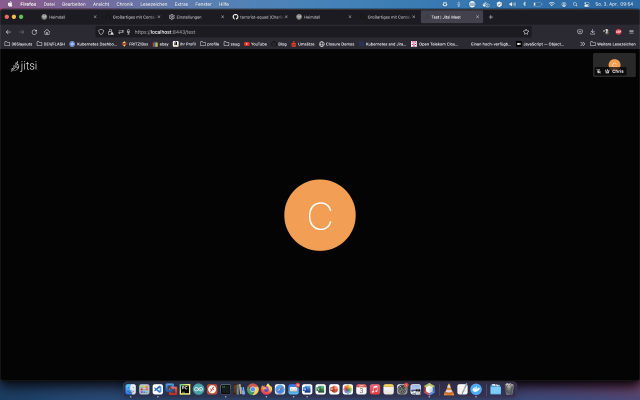 Med Jitsi kan du oprette og implementere en sikker videokonferenceløsning. I dag viser jeg, hvordan man installerer en Jitsi-tjeneste på en server, reference: https://jitsi.github.io/handbook/docs/devops-guide/devops-guide-docker/ . Trin 1: Opret mappen “jitsi” Jeg opretter en ny mappe med navnet “jitsi” til installationen. x – + Terminal $ mkdir jitsi/ $ wget https://github.com/jitsi/docker-jitsi-meet/archive/refs/tags/stable-7001.zip $ unzip stable-7001.zip -d jitsi/ $ rm stable-7001.zip $ cd /docker/jitsi/docker-jitsi-meet-stable-7001 Trin 2: Konfiguration Nu kopierer jeg standardkonfigurationen og tilpasser den.
Med Jitsi kan du oprette og implementere en sikker videokonferenceløsning. I dag viser jeg, hvordan man installerer en Jitsi-tjeneste på en server, reference: https://jitsi.github.io/handbook/docs/devops-guide/devops-guide-docker/ . Trin 1: Opret mappen “jitsi” Jeg opretter en ny mappe med navnet “jitsi” til installationen. x – + Terminal $ mkdir jitsi/ $ wget https://github.com/jitsi/docker-jitsi-meet/archive/refs/tags/stable-7001.zip $ unzip stable-7001.zip -d jitsi/ $ rm stable-7001.zip $ cd /docker/jitsi/docker-jitsi-meet-stable-7001 Trin 2: Konfiguration Nu kopierer jeg standardkonfigurationen og tilpasser den. -
Schwierigkeitsgrad: Für jeden machbarI denne vejledning lærer du, hvordan du installerer en Logitech-medieserver på Synology DiskStation. Trin 1: Forbered Logitech Media Server-mappen Jeg opretter en ny mappe med navnet “logitechmediaserver” i Docker-mappen. Trin 2: Installer Logitech Mediaserver-aftryk Jeg klikker på fanen “Registration” i Synology Docker-vinduet og søger efter “logitechmediaserver”. Jeg vælger Docker-image “lmscommunity/logitechmediaserver” og klikker derefter på tagget “latest”. Jeg dobbeltklikker på mit Logitech Media Server-aftryk.
-
Schwierigkeitsgrad: Für jeden machbar
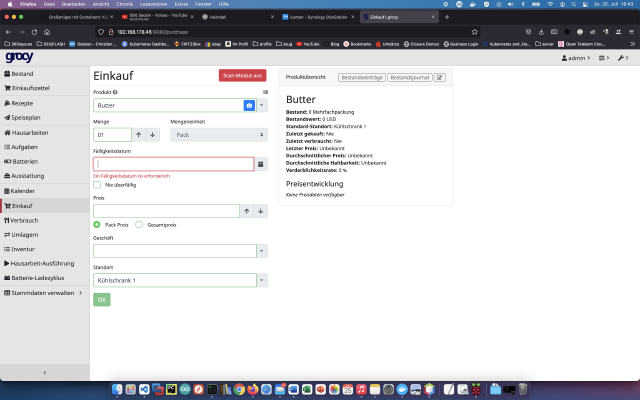 Med Grocy kan du administrere en hel husholdning, en restaurant, en café, en bistro eller et fødevaremarked. Du kan administrere køleskabe, menuer, opgaver, indkøbslister og fødevarers holdbarhed. I dag viser jeg, hvordan man installerer en Grocy-tjeneste på Synology diskstationen. Mulighed for fagfolk Som erfaren Synology-bruger kan du naturligvis logge ind med SSH og installere hele opsætningen via Docker Compose-filen.
Med Grocy kan du administrere en hel husholdning, en restaurant, en café, en bistro eller et fødevaremarked. Du kan administrere køleskabe, menuer, opgaver, indkøbslister og fødevarers holdbarhed. I dag viser jeg, hvordan man installerer en Grocy-tjeneste på Synology diskstationen. Mulighed for fagfolk Som erfaren Synology-bruger kan du naturligvis logge ind med SSH og installere hele opsætningen via Docker Compose-filen. -
Schwierigkeitsgrad: Es kann etwas länger dauern
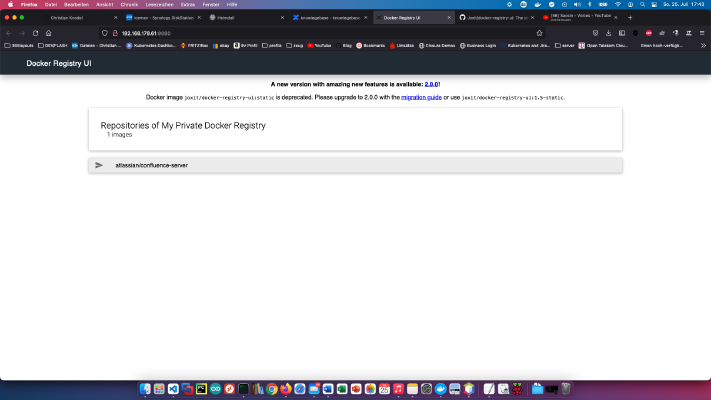 Lær, hvordan du gør dine Docker-aftryk tilgængelige i hele netværket via dit eget register. Installation Jeg opretter en ny mappe med navnet “docker-registry” på min server: x – + Terminal $ mkdir docker-registry Derefter går jeg ind i docker-registry-mappen (“cd docker-registry”) og opretter en ny fil kaldet “registry.yml” med følgende indhold: version: '3' services: registry: restart: always image: registry:2 ports: - "5000:5000" environment: REGISTRY_STORAGE_FILESYSTEM_ROOTDIRECTORY: /data volumes: - .
Lær, hvordan du gør dine Docker-aftryk tilgængelige i hele netværket via dit eget register. Installation Jeg opretter en ny mappe med navnet “docker-registry” på min server: x – + Terminal $ mkdir docker-registry Derefter går jeg ind i docker-registry-mappen (“cd docker-registry”) og opretter en ny fil kaldet “registry.yml” med følgende indhold: version: '3' services: registry: restart: always image: registry:2 ports: - "5000:5000" environment: REGISTRY_STORAGE_FILESYSTEM_ROOTDIRECTORY: /data volumes: - . -
Schwierigkeitsgrad: Nicht zu leicht und nicht zu schwer
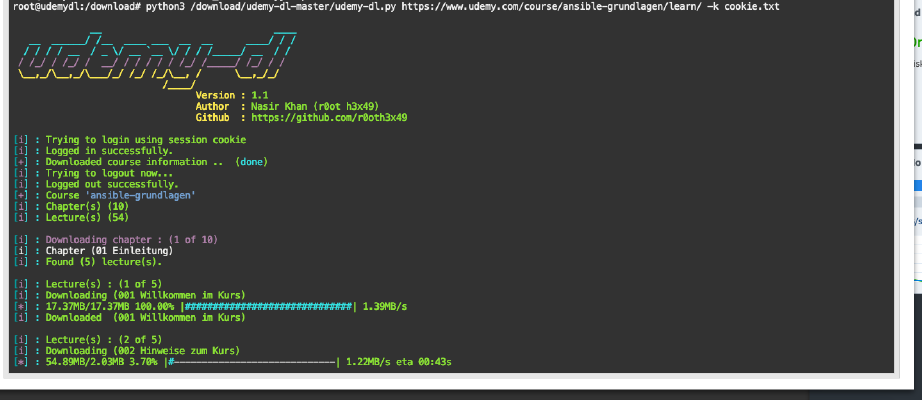 I denne vejledning lærer du, hvordan du downloader “udemy”-kurser til offline brug. Trin 1: Forbered Udemy-mappen Jeg opretter en ny mappe med navnet “udemy” i Docker-mappen. Trin 2: Installer Ubuntu-image Jeg klikker på fanen “Registration” i Synology Docker-vinduet og søger efter “ubunutu”. Jeg vælger Docker-image “ubunutu” og klikker derefter på tagget “latest”. Jeg dobbeltklikker på mit Ubuntu-image. Derefter klikker jeg på “Avancerede indstillinger” og aktiverer også “Automatisk genstart” her.
I denne vejledning lærer du, hvordan du downloader “udemy”-kurser til offline brug. Trin 1: Forbered Udemy-mappen Jeg opretter en ny mappe med navnet “udemy” i Docker-mappen. Trin 2: Installer Ubuntu-image Jeg klikker på fanen “Registration” i Synology Docker-vinduet og søger efter “ubunutu”. Jeg vælger Docker-image “ubunutu” og klikker derefter på tagget “latest”. Jeg dobbeltklikker på mit Ubuntu-image. Derefter klikker jeg på “Avancerede indstillinger” og aktiverer også “Automatisk genstart” her. -
Schwierigkeitsgrad: Nicht zu leicht und nicht zu schwer
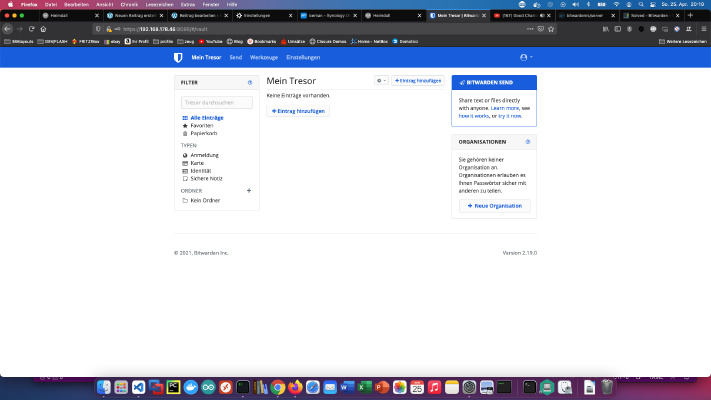 Bitwarden er en gratis open source-tjeneste til administration af adgangskoder, der gemmer fortrolige oplysninger som f.eks. webstedsoplysninger i en krypteret boks. I dag viser jeg, hvordan man installerer en BitwardenRS på Synology DiskStation. Trin 1: Forbered BitwardenRS-mappen Jeg opretter en ny mappe kaldet “bitwarden” i Docker-mappen. Trin 2: Installer BitwardenRS Jeg klikker på fanen “Registration” i Synology Docker-vinduet og søger efter “bitwarden”. Jeg vælger Docker-image “bitwardenrs/server” og klikker derefter på tagget “latest”.
Bitwarden er en gratis open source-tjeneste til administration af adgangskoder, der gemmer fortrolige oplysninger som f.eks. webstedsoplysninger i en krypteret boks. I dag viser jeg, hvordan man installerer en BitwardenRS på Synology DiskStation. Trin 1: Forbered BitwardenRS-mappen Jeg opretter en ny mappe kaldet “bitwarden” i Docker-mappen. Trin 2: Installer BitwardenRS Jeg klikker på fanen “Registration” i Synology Docker-vinduet og søger efter “bitwarden”. Jeg vælger Docker-image “bitwardenrs/server” og klikker derefter på tagget “latest”.